Kuinka luoda tiimi Microsoft Teamsissa
Microsoft Teams on suosittu yhteistyösovellus, jota voit käyttää työskennellessäsi kollegoiden kanssa omassa tai organisaatiossasi tai sen ulkopuolella.
Voit säilyttää jaetut tiedostot yhdessä paikassa, jotta jokainen jäsen voi käyttää niitä, tai käyttää kokous-, puhelu-, chat- tai kyselyominaisuuksia(poll features) vuorovaikutukseen ja pysyäksesi yhteydessä joukkuetovereihisi missä tahansa he ovatkin.
(Better)Mikä(Teams) parasta , voit käyttää Teamsia verkkosovelluksena tai erillisenä sovelluksena tietokoneellasi ja mobiililaitteellasi ilman Microsoft 365 -tilausta.
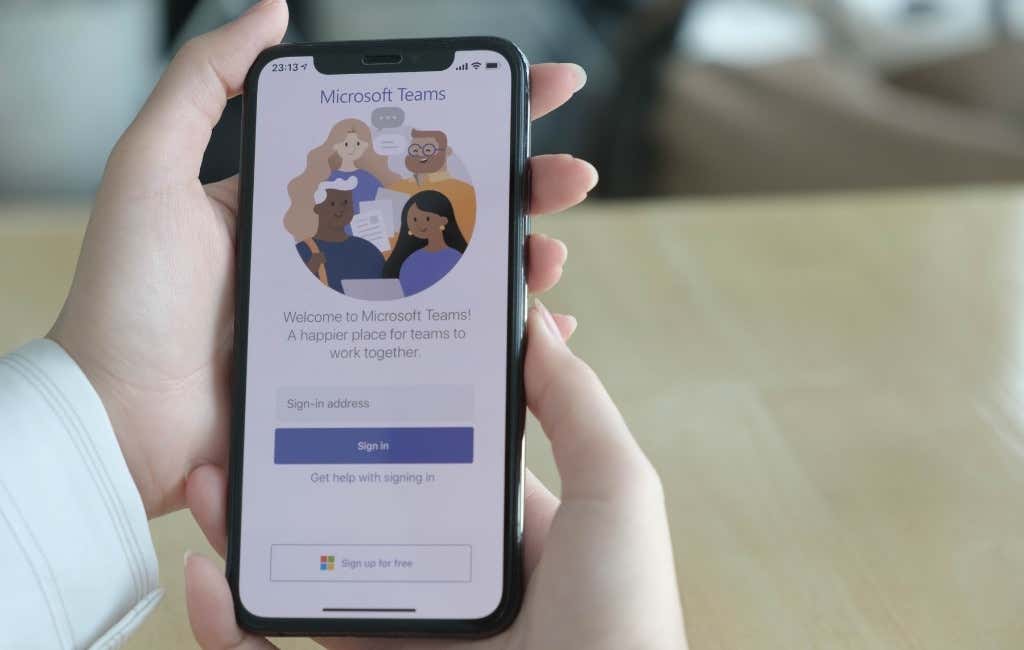
Jos sinulle on annettu tehtäväksi työryhmätovereiden koordinointi, opi tästä oppaasta, kuinka voit luoda tiimin Microsoft Teamsissa(Microsoft Teams) .
Kuinka luoda tiimi Microsoft Teamsissa(How to Create a Team in Microsoft Teams)
Ennen kuin luot tiimin Teams - sovelluksessa, sinun tulee tietää, että ominaisuus on vain Microsoft 365 Business -tilaajien käytettävissä, joten et löydä sitä Microsoft 365 Family - tai henkilökohtaisista paketeista.
Jos käytät Microsoft 365 Businessia(Business) , mutta sinulla ei ole valtuuksia luoda ryhmää, pyydä IT-järjestelmänvalvojaltasi pääsyä ryhmien luomiseen.
Lisäksi ostamiesi lisenssien määrä määrittää käyttäjien määrän, jotka voivat käyttää sovelluksen kaikkia ominaisuuksia. Jos budjetti ei riitä useampaan lisenssiin, voit kutsua useampia Microsoft 365 -käyttäjiä, joilla ei ole Teamsin käyttöoikeutta, vierailijoiksi(Teams) , mutta heillä ei ole täydellistä käyttöoikeutta lisensoituina käyttäjinä.

Kun olet luonut tiimin, voit jakaa tiedostoja joukkuetovereiden kanssa tai pitää kokouksia ja keskusteluja paikan päällä.
Voit myös soittaa kenelle tahansa Teamsista(Teams) , jos organisaatiosi on määrittänyt soittoominaisuuden, saada kaikki lukemattomat viestit, vastaukset ja maininnat, ajoittaa tapaamisia ja paljon muuta.
Huomautus(Note) : Sinulla voi olla enintään 2 500 jäsentä yhdessä tiimissä, joka sisältää lisensoituja käyttäjiä ja vieraita.
Kuinka luoda tiimi Microsoft Teamsissa tietokoneella(How to Create a Team in Microsoft Teams on a Computer)
Microsoft Teams on helppo ottaa käyttöön ja käyttää tietokoneella, älypuhelimella tai tabletilla. Voit rakentaa joukkueen:
- Tyhjästä
- Mallista
- Olemassa olevasta ryhmästä
Luo tiimi tyhjästä(Create a Team from Scratch)
- Lataa Microsoft Teams(Download Microsoft Teams) tietokoneellesi tai mobiililaitteellesi. Voit myös käyttää Teamsia verkossa(use Teams online) ja luoda sitten käyttäjätilin tai kirjautua sisään organisaatiosi toimittamilla Teams - kirjautumistiedoilla. Kun olet kirjautunut sisään, aloita valitsemalla Teams -kuvake.(Teams )

- Aloita uusi tiimi valitsemalla vasemmasta alakulmasta Liity tai Luo tiimi -linkki.( Join or Create a Team)

- Valitse Luo ryhmä(Create a team) -vaihtoehto.

- Valitse seuraavaksi tyhjästä(From scratch) .

- Valitse Millainen tiimi tästä tulee(What kind of team will this be) -ponnahdusikkunasta Julkinen ,(Public) Yksityinen tai(Private) Organisaation laajuinen:
- Julkinen(Public) : Kuka tahansa organisaatiossasi voi käyttää tiimiä, jaettuja tiedostoja, aiempia keskusteluja ja muita tiimin kanavia.
- Yksityinen(Private) : Tiimin omistaja voi lähettää kutsuja organisaation jäsenille, ja vain tiimin jäsenet voivat nähdä tiimin toiminnan.
- Organisaation laajuinen(Org-wide) : Kaikki organisaation jäsenet voivat liittyä automaattisesti.
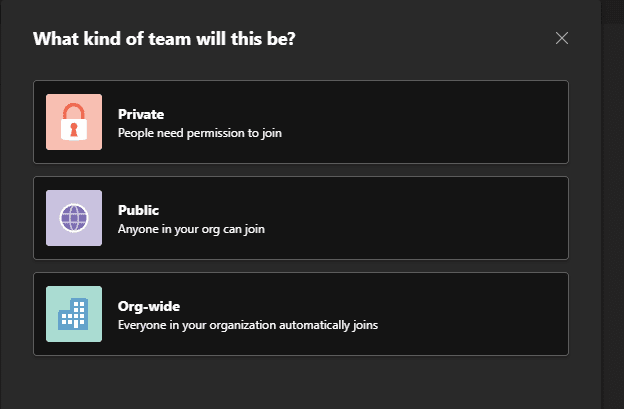
- Anna joukkueelle nimi(name) ja lisää sitten kuvaus(description) , jos haluat.
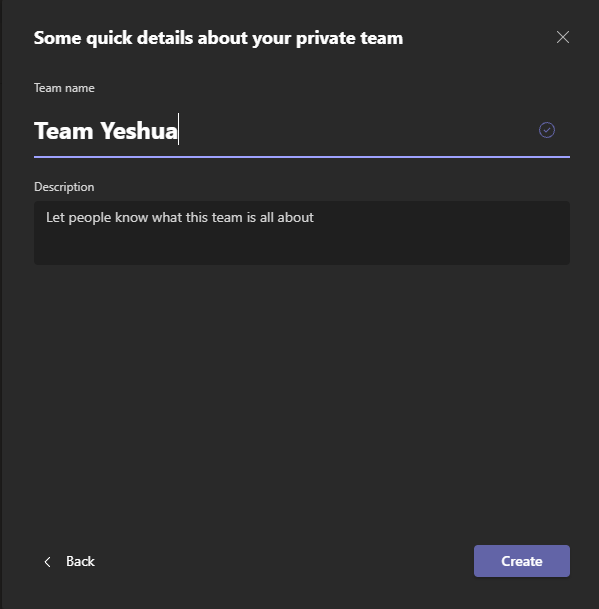
- Valitse Luo(Create) .

- Lisää jäseniä(members ) tiimiisi.

Luo tiimi mallista(Create a Team from a Template)
Microsoft Teams tarjoaa valmiita malleja, joiden avulla voit luoda tiimin nopeasti Microsoft Teamsissa(Microsoft Teams) .
- Palaa Luo ryhmä(Create a team) -valikkoon ja valitse malli Valitse (template )malli(Select a template) -osiosta.

- Tiimimalleissa on erilaisia kanavia ja sisäänrakennettuja sovelluksia. Jos haluat vaihtaa mallia ja saada tarpeisiisi sopivan, palaa edelliseen näyttöön ja valitse toinen malli.
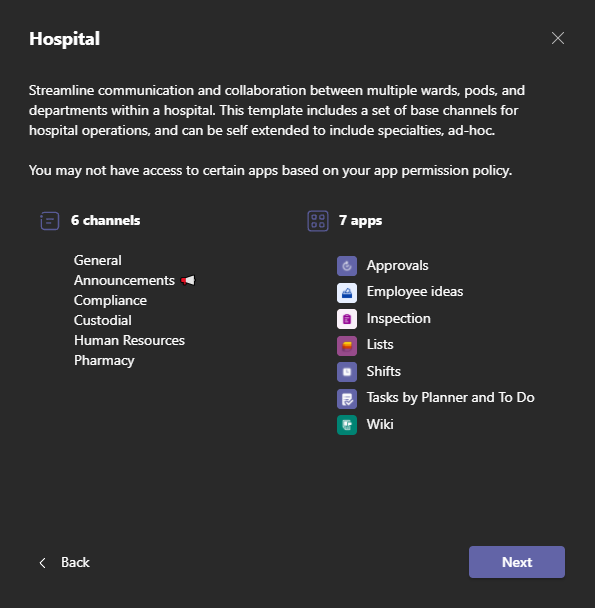
- Valitse Seuraava(Next) .

- Valitse Yksityinen(Private ) tai Julkinen (Public )Millainen tiimi tästä tulee(What kind of team will this be) -ikkunasta .

- Anna tiimillesi nimi(name ) ja kuvaus(description) ja valitse sitten Luo(Create) .

- Valitse seuraavaksi kanava. Jos ne ovat piilotettuja, näet käytettävissä olevat kanavat valitsemalla piilotetun kanavan(hidden channel) linkin.

Create a Team from an Existing Group/Team
Voit myös rakentaa tiimin olemassa olevasta ryhmästä tai tiimistä. Jos yhdelle ryhmälle annetaan kaksi eri tehtävää tai jos ryhmällä on sama malli, jota aiot käyttää, tämä on paras tapa säästää aikaa tiimin rakentamisessa.
Huomautus(Note) : Järjestelmänvalvojat voivat luoda malleja olemassa olevista ryhmistä.
- Valitse Ryhmästä tai ryhmästä(From a group or team) Luo ryhmä(Create a team) -valikosta.

- Valitse seuraavaksi Team .
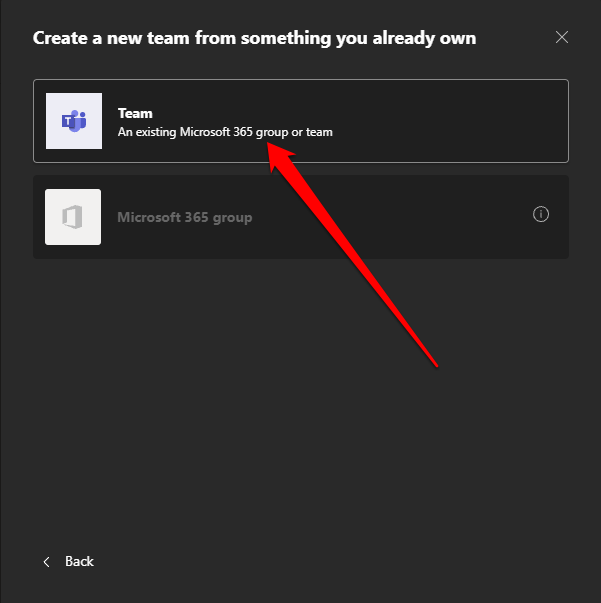
- Valitse tiimi, jota haluat käyttää uuden tiimin luomiseen.
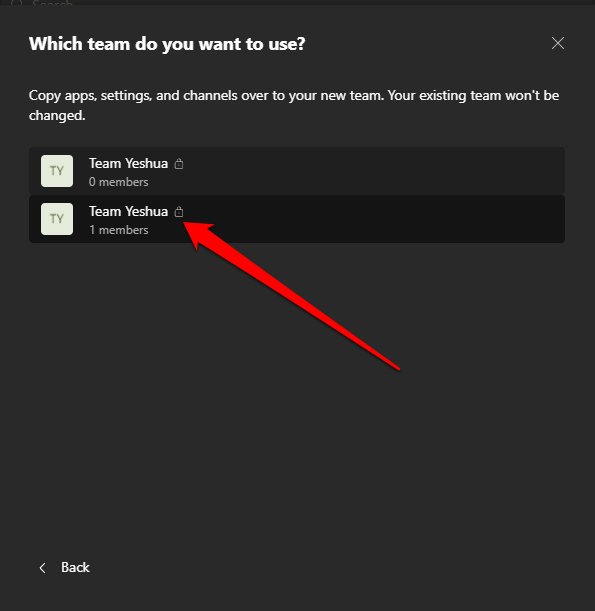
- Oletuksena joukkueen nimi on nykyisen joukkueen nimi ja se näkyy nimellä Team Name (kopio)(Team Name (copy)) . Voit antaa joukkueelle uuden nimen ja lisätä sitten kuvauksen(description) .

- Valitse, mitä haluat tuoda(import ) tiimiin, kuten jäsenet, sovellukset, tiimin asetukset, välilehdet ja kanavat olemassa olevasta tiimistä.
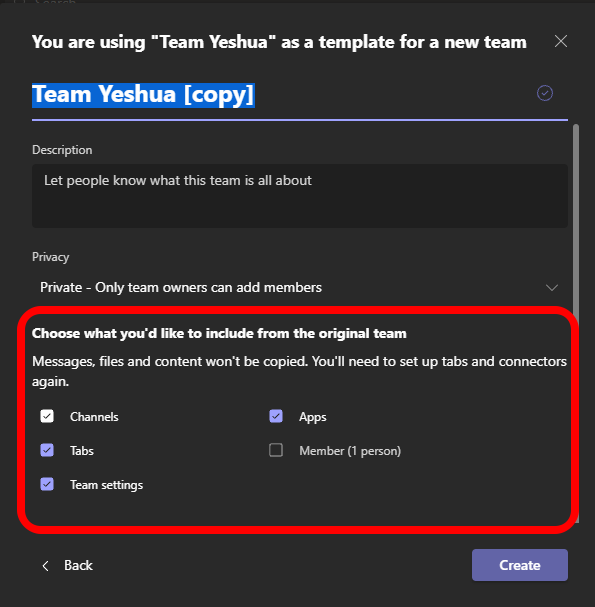
- Valitse tiimin tietosuoja-asetus(privacy setting) : Yksityinen tai Julkinen.
- Yksityinen(Private) : Vain tiimien omistajat voivat lisätä jäseniä.
- Julkinen(Public) : Kuka tahansa organisaatiosi jäsen voi liittyä.

- Valitse lopuksi Luo(Create ) luodaksesi tiimin Microsoft Teamsissa(Microsoft Teams) .

Huomautus(Note) : Et rajoitu alkuperäisen tiimin tai jäsenten asetuksiin. Voit siis lisätä minkä tahansa määrän kanavia, ryhmiä, valita jäsenet uudelleen ja paljon muuta.
Voit myös luoda ryhmän Microsoft Teamsissa(Microsoft Teams) olemassa olevasta Office 365 -ryhmästä, jos omistat sellaisen ryhmän, jossa on alle 5 000 henkilöä. Tämän tekemisvaiheet ovat samanlaisia kuin tiimin luominen olemassa olevasta ryhmästä, paitsi että valitset Luo Microsoft 365 -ryhmästä (group)Luo uusi ryhmä jostakin jo omistamastasi(Create a new team from something you already own) -osiosta.
Kun tiimisi on valmis, se nimetään 365-ryhmän nimen mukaan ja kaikki jäsenet lisätään siihen automaattisesti.
Organisaation laajuisen tiimin luominen Microsoft Teamsissa(How to Create an Organization-wide Team in Microsoft Teams)
Jos olet järjestelmänvalvoja, voit luoda yrityksellesi koko organisaation kattavan tiimin, jos siinä on alle 10 000 jäsentä.
Huomautus(Note) : Et voi lisätä vierailijoita koko organisaation laajuiseen tiimiin, ja voit luoda vain viisi organisaation laajuista tiimiä yhteen organisaatioon.
- Valitse Liity tai Luo tiimi(Join or Create a team) > Luo tiimi(Create a Team) .

- Valitse seuraavaksi tyhjästä(From scratch) .

- Valitse Millainen tiimi tästä tulee(What kind of team will this be) -osiossa koko organisaation laajuinen(Org-wide) .

- Anna joukkueelle nimi,(name, ) lisää kuvaus(description) ja valitse sitten Luo(Create) .

Tiimisi on valmis käytettäväksi, ja kaikilla organisaation jäsenillä on täysi pääsy siihen.
Kuinka luoda tiimi Microsoft Teamsissa mobiililaitteella(How to Create a Team in Microsoft Teams on a Mobile Device)
Voit myös luoda tiimin Microsoft Teamsissa(Microsoft Teams) älypuhelimen tai tabletin mobiilisovelluksen kautta.
- Lataa Microsoft Teams(Download Microsoft Teams) -sovellus laitteellesi ja kirjaudu sisään Microsoft 365 Business -kirjautumistiedoillasi.
- Avaa Teams-sovellus(Teams app ) ja napauta Teams- kuvaketta.

- Napauta valikkoa(Menu ) (kolme pistettä).
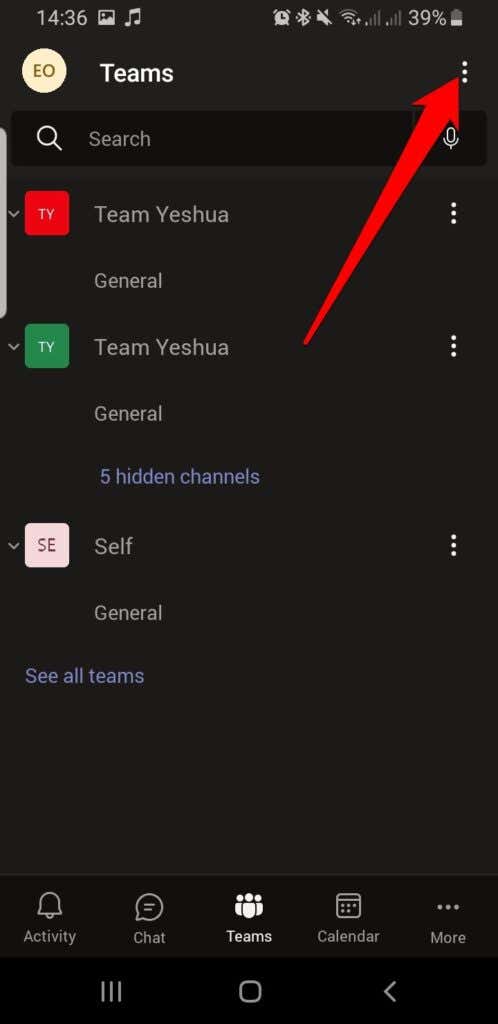
- Napauta seuraavaksi Luo uusi tiimi(Create new team) .

- Anna joukkueelle nimi(name ) ja kuvaus(description ) ja valitse sitten tiimisi tietosuoja -asetus ( (Privacy )yksityinen(Private) tai julkinen(Public) ).
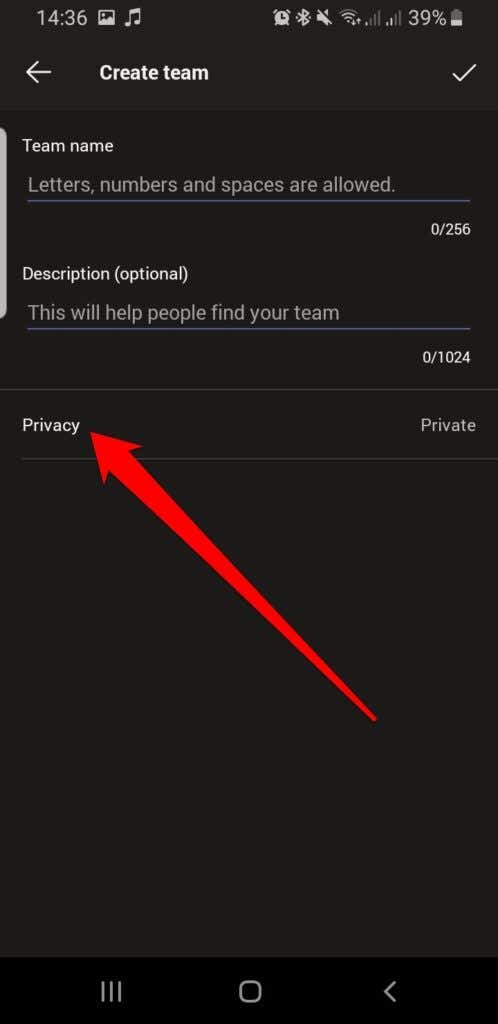
- Napauta valintamerkkiä(check mark ) oikeassa yläkulmassa luodaksesi joukkueen.
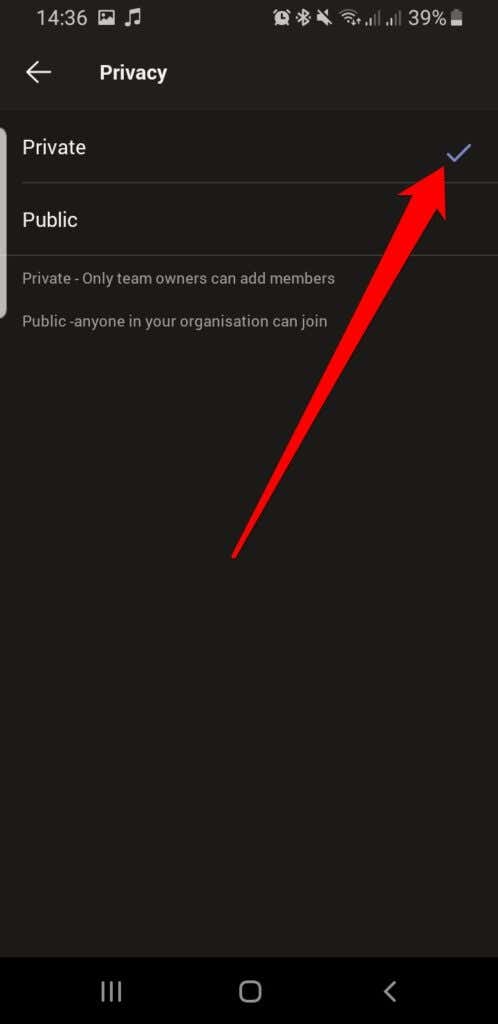
- Lisää(Add) jäseniä tiimiisi kirjoittamalla heidän nimensä tai sähköpostiosoitteensa ja napauta sitten valintamerkkiä(check mark ) näytön oikeassa yläkulmassa.
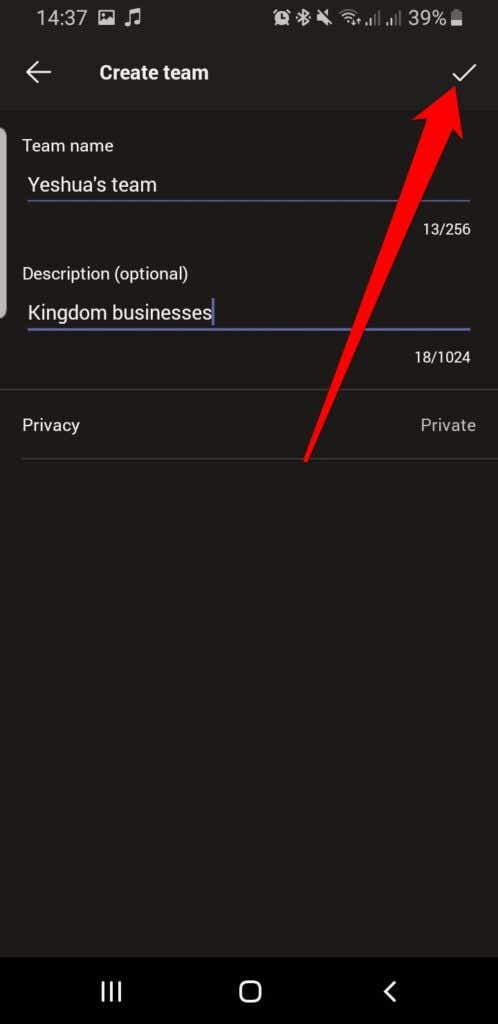
Kuinka lisätä jäseniä tiimiisi(How to Add Members to Your Team)
Nyt kun sinulla on tiimi Microsoft Teamsissa(Microsoft Teams) , voit lisätä siihen jäseniä ryhmän luottamuksellisuuden mukaan. Jos se on julkinen tiimi, kaikki voivat liittyä ja heillä on täysi pääsy siihen.
Yksityiselle tiimille voit lisätä jäseniä kahdella tavalla: manuaalisesti tai kutsulinkin avulla.
Lisää jäseniä yksityiseen tiimiin Microsoft Teamsissa manuaalisesti(Add Members to a Private Team in Microsoft Teams Manually)
- Valitse Asetukset(Options ) joukkuesivulta joukkueen nimen vieressä.
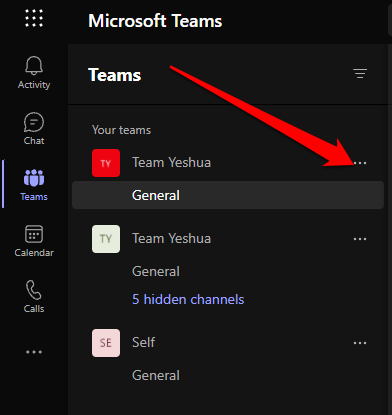
- Valitse seuraavaksi Lisää jäsen(Add Member) .
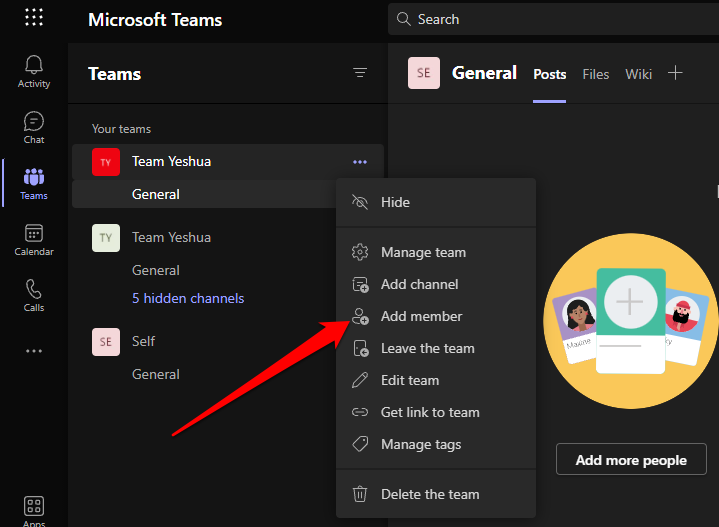
- Kirjoita jäsenen nimi tai nimet ja valitse Lisää(Add) .

- Valitse Sulje(Close) .

Lisää jäseniä yksityiseen tiimiin kutsulinkin avulla(Add Members to a Private Team Using an Invite Link)
Jos sinulla on tiimilinkki, voit jakaa sen jäsenen/jäsenten kanssa, jotka haluat liittyä tiimiin.
- Valitse Asetukset(Options ) (kolme pistettä) joukkueen nimen vierestä.

- Valitse seuraavaksi Hanki linkki tiimiin(Get a link to team) .

- Kopioi kutsulinkki ja liitä se Teamsin suorakeskusteluruutuun(Teams) tai lähetä linkki sähköpostitse tai millä tahansa muulla viestisovelluksella.

Huomautus(Note) : Jos haluat lisätä juuri luomaasi tiimiin jäseniä, jotka eivät kuulu organisaatioosi, valitse tiimiasetuksista Lisää jäsen (Member)ja(Add) anna heidän sähköpostiosoitteensa. Tämän tekeminen lisää heidät vieraiksi, mikä tarkoittaa, että heidät rajoitetaan kyseiseen tiimiin – ei koko organisaation laajuiseen tiimiin.
Ryhmän poistaminen Microsoft Teamsissa(How to Delete a Team in Microsoft Teams)
Jos tiimi on suorittanut kurssin etkä tarvitse sitä enää, voit hylätä sen, jotta organisaatiossasi on vähemmän tiimejä.
Tietokone(Computer)
- Siirry joukkueen asetukset -kohtaan(Options) .

- Valitse Poista ryhmä(Delete the team) .
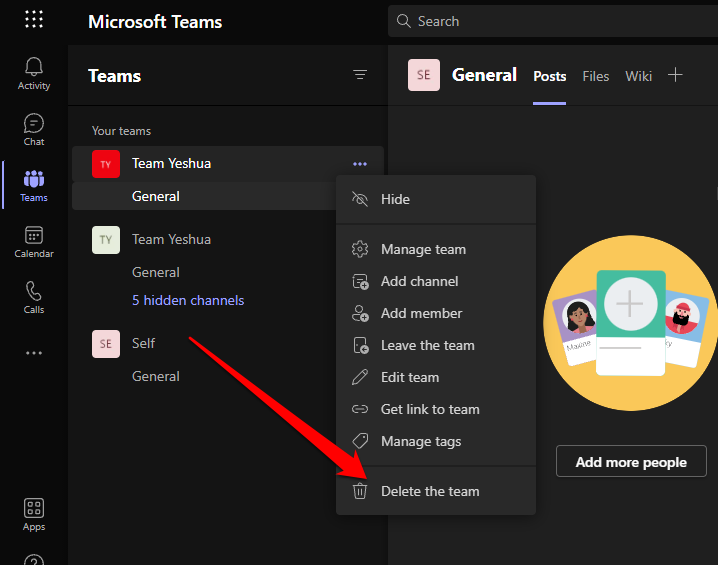
- Valitse seuraavaksi Ymmärrän, että kaikki poistetaan(I understand that everything will be deleted ) -ruutu. Kaikki tämän tiimin kanavasi, keskustelusi, tiedostosi ja Microsoft 365 -ryhmäsi(Microsoft 365) poistetaan. Vahvista peruutus valitsemalla Poista tiimi .(Delete team )

Phone/Tablet
Jos tiimi on täyttänyt tehtävänsä, voit poistaa sen muutamalla nopealla napautuksella.
- Voit poistaa joukkueen napauttamalla Asetukset(Options ) (kolme pistettä) joukkueen nimen vieressä.

- Napauta Poista tiimi(Delete team) .

- Vahvista peruutus napauttamalla Poista .(Delete )

Tee yhteistyötä ja suorita tehtävät(Collaborate and Get Tasks Done)
Ryhmätyöskentely organisaatiossa on loistava tapa delegoida tai jakaa tehtäviä ja saada ne valmiiksi.
Jos sinulla on etätiimi ja tarvitset enemmän työkaluja työskentelyyn kuin vain Microsoft Teams , katso oppaamme parhaista yhteistyötyökaluista etäryhmille(best collaboration tools for remote teams) .
Jätä kommentti ja kerro meille, auttoiko tämä opas sinua luomaan tiimisi Microsoft Teamsissa(Microsoft Teams) .
Related posts
Kuinka estää Microsoft Teamsia avautumasta automaattisesti
Keskusteluhistorian ottaminen käyttöön tai poistaminen käytöstä Microsoft Teamsissa
Microsoft Teamsin käyttäminen Chromebookissa
Microsoft Teams -kokouslinkin luominen
Zoomin lisääminen Microsoft Teamsiin
Kuinka luoda kysely Microsoft Teamsissa?
Microsoft Teams -virhekoodin 500 korjaaminen Windows 11/10:ssä
Kiireellisen tai tärkeän viestin lähettäminen Microsoft Teamsissa
Microsoft Teams -tilan vaihtaminen Poissa-tilasta Saatavilla-tilaan
Korjaus: Microsoft Teams ei voi ladata tai lähettää kuvia chatissa
Suojatun tiedoston jakaminen Microsoft Teamsissa
Muuta käyttäjien rooleja, käyttöoikeuksia ja ominaisuuksia Microsoft Teamsissa
Kuinka vähentää taustamelua Microsoft Teamsissa
Parhaat opetussovellukset Microsoft Teamsille opettajille ja opiskelijoille
Kuinka mykistää kaikkien osallistujien mikrofoni Microsoft Teamsissa
Snapchat Camera -suodattimen käyttäminen Microsoft Teamsissa ja Skypessä
Pikaviestit ja puhelut menevät Microsoft Teamsille - sanoo Skype for Business
Kuinka ottaa melunvaimennus käyttöön Microsoft Teamsissa
Teeman vaihtaminen Microsoft Teamsissa Windows 11:ssä
Välilehtien luominen Microsoft Teamsissa
